安装固态硬盘(SSD)傻瓜教程 机型:thinkpad e550
来源:网络收集 点击: 时间:2024-03-06首先需要Windows镜像,推荐下载官网镜霸特像。百度搜索“MSDN,我告诉你”-操作系统。泰脾下载自己想要颂扬三的镜像。
然后用UltraISO将镜像刻录到U盘上。具体方法搜索“UltraISO制作u盘启动盘”。
当然还需要备份所有资料!
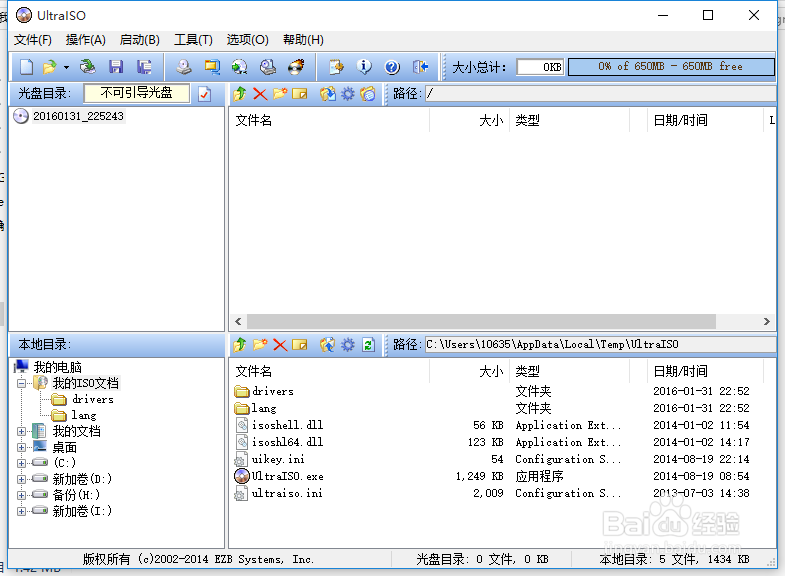 拆机啦~安装固态硬盘1/4
拆机啦~安装固态硬盘1/4好啦,我们开始拆机啦~安全起见先把电池拆下,用螺丝刀拧图示3颗螺丝,将后机盖拆下
 2/4
2/4拆下后便可以看到机械硬盘啦,我们将硬盘周围4颗螺丝拧下,向下推便可拆下硬盘。旁边还有一颗螺丝,将其拧下后便可将光驱拆下(小编的是减重模块)。

 3/4
3/4拆下硬盘后还需要拆下固定架,将侧面4颗螺丝拧下即可分离

 4/4
4/4逆向重复以上步骤即可装上固态硬盘,注意正反方向。
此时先不要装机械硬盘,因为机械硬盘里也有一个系统,BIOS没有调好的话容易安错。
 安装系统1/5
安装系统1/5将启动U盘插入电脑,首先进BIOS,将固态硬盘的启动顺序上调至第一位,并改为用U盘启动(thinkpad开机按F12键进入BOOT菜单即可)。旧版电脑还需要改为AHCI模式,但新版电脑因为默认为AHCI模式而无需更改。(如果现在没进去BIOS也没有关系,但一定记得在安装机械硬盘之前改一下 BIOS的启动顺序)
2/5安装系统时有几点注意。首先在要输入产品秘钥时点跳过
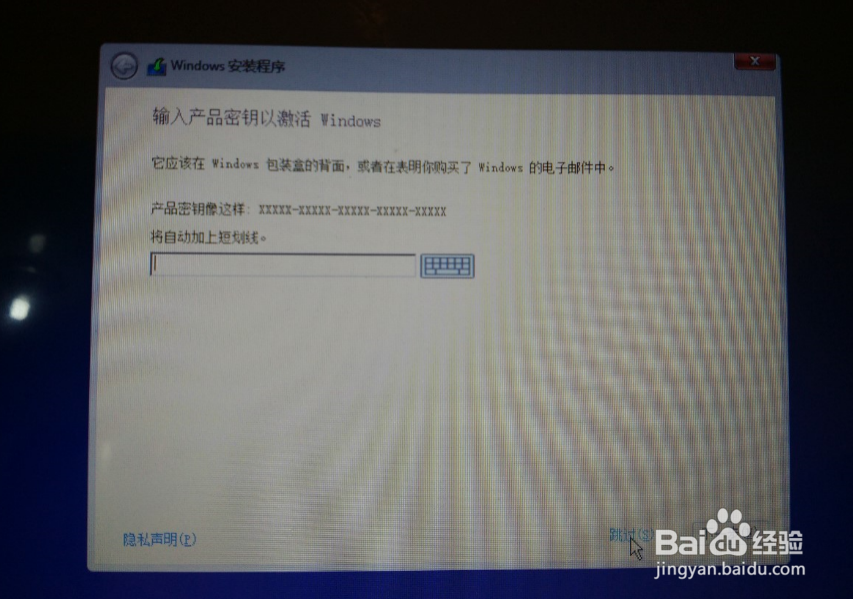 3/5
3/5然后一定要选电脑之前的版本,一般为家庭版。小编原来是win10家庭版,但是手欠安了win10专业版但无法激活,于是乖乖地回到家庭版,顺利激活~
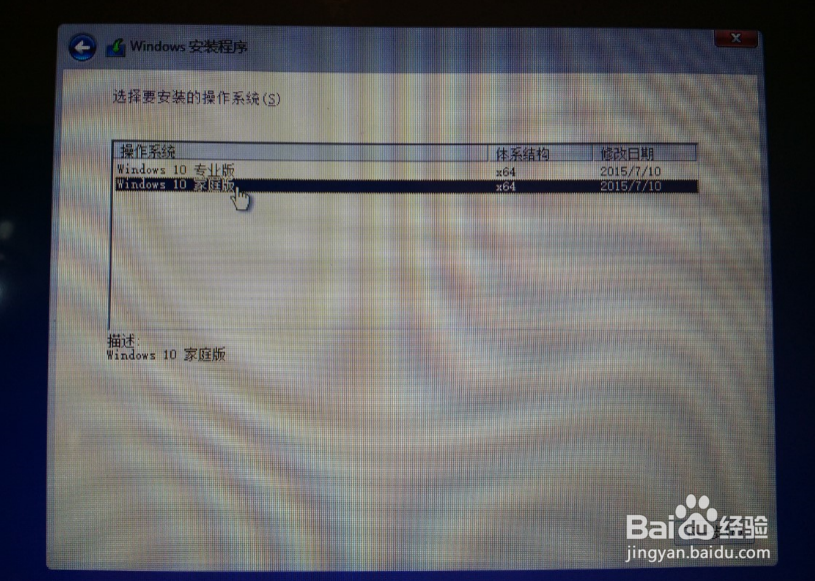 4/5
4/5之后点自定义,将硬盘分一下区,安装系统。因为是固态硬盘,所以安装系统也是非常快的
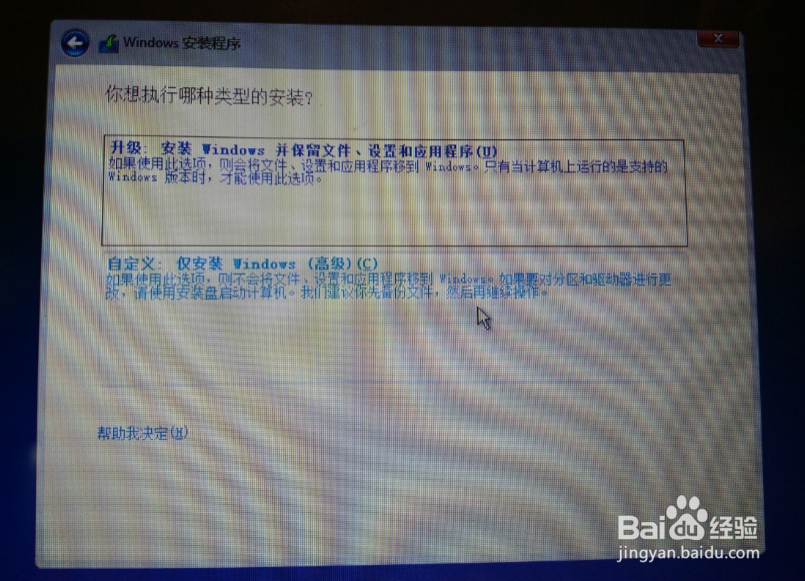
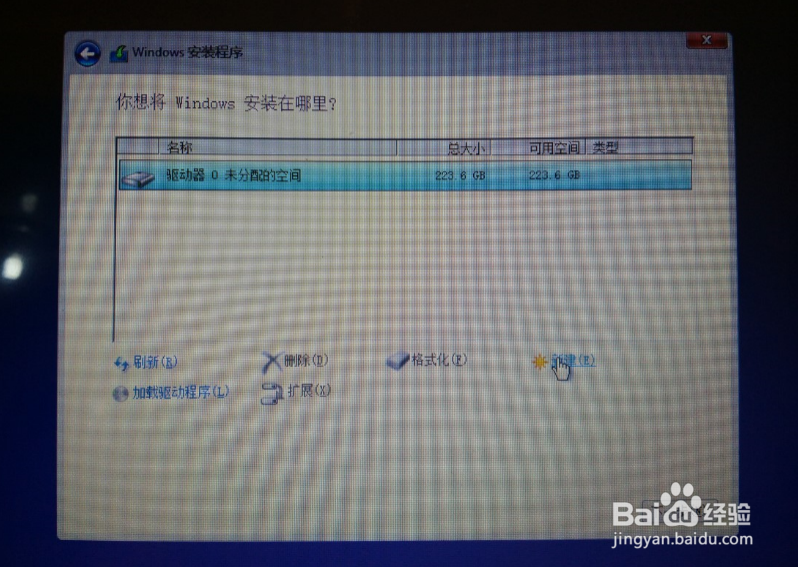
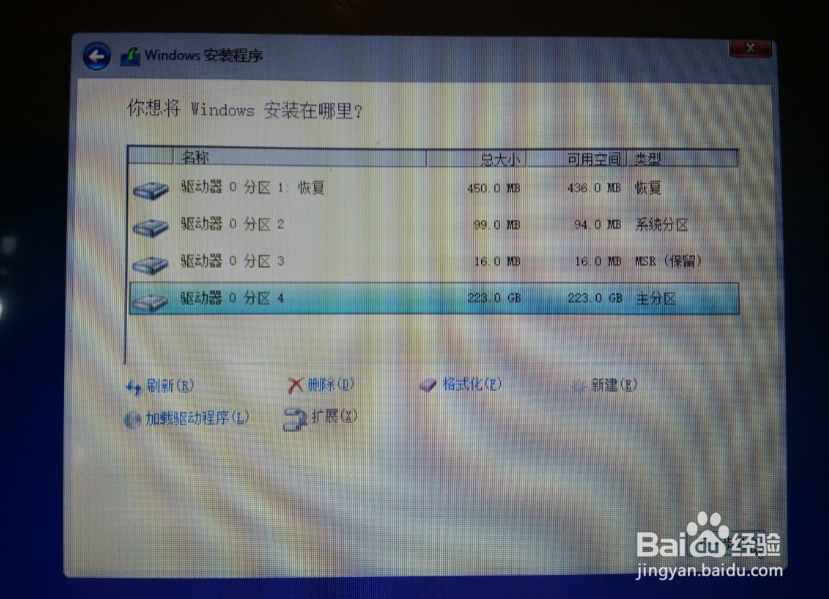 5/5
5/5配置系统时还让输入秘钥,依旧跳过,之后win10桌面就展现在我们的面前,愉快的发现已经激活~

 安装机械硬盘1/3
安装机械硬盘1/3光盘托架一般淘宝都有卖的,淘宝搜“机型+光盘托架”,山寨的一般50左右,客服都会告诉如何使用托架,小编的托架是这样的,质量还不错,安上之后手感和色差都有一些不同,但不影响使用。

 2/3
2/3开机后发现是这样的,C盘为固态硬盘,D、E、F为机械硬盘原来的分区。东西都还在,没备份的抓紧备份,我建议将机械硬盘整体格式化,一些删不掉的分区可以用软件DiskGenius删除。
 3/3
3/3当然之后还需要安装驱动。可以去联想官网下载一个联想驱动管理,一键安装驱动。其他公司电脑也可以去自己官网下载驱动。
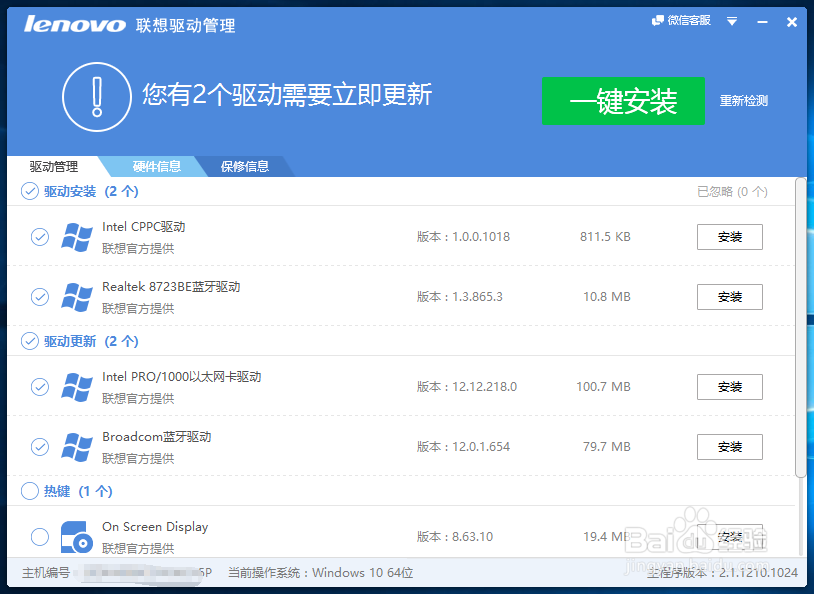 注意事项
注意事项硬盘安装时注意一下方向不要错
安装系统时要安以前用的版本
如果本贴帮到了你记得点赞哦~
硬盘固态SSD版权声明:
1、本文系转载,版权归原作者所有,旨在传递信息,不代表看本站的观点和立场。
2、本站仅提供信息发布平台,不承担相关法律责任。
3、若侵犯您的版权或隐私,请联系本站管理员删除。
4、文章链接:http://www.1haoku.cn/art_254772.html
 订阅
订阅